Funktionen des kostenlosen Photoshop Imikimi
Der Dienst imikimi.com ist bei vielen sehr beliebt Jahre, so dass Sie den Fotorahmen bequem und schnell online ergänzen können. Nachher Gehen Sie auf die Website und registrieren Sie sich, den Benutzer gewählt einen schönen Rahmen, dann das gewünschte Foto in die Ressource hochgeladen, ermittelt mit den Einstellungen und speichert dann das Ergebnis auf dem pc.
Mit dem Aufkommen vieler konkurrierender Websites, Entwickler imikimi.com hat beschlossen, das Konzept der Ressource zu ändern. Nun wird die Ressource aufgerufen Imikimi Zo o, die Grundlage seiner Arbeit sind Zoo Streams – Beiträge Benutzer, einschließlich normaler Fotos und auf der Ressource verarbeitet Foto mit Rahmen (Kimi). Die Ressource hat einen sozialen Charakter erhalten, Sie kann Bilder mit anderen Menschen teilen, verwenden Hashtags und Kapitel (Streams), die von anderen Benutzern empfangen wurden Einschätzung Ihrer Arbeit.
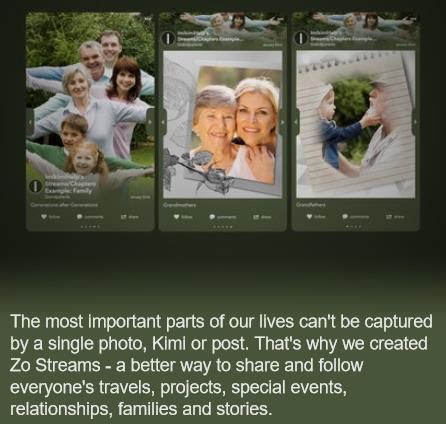
Die Ressource basiert auf benutzerdefinierten Fotos aus dem Zo-Blog. Streams
Darüber hinaus anstelle der üblichen Verfolgung von Beiträgen anderer Personen in Die Grundlage des Konzepts dieses Dienstes ist die Überwachung des Notwendigen Themen, mit denen Sie nur Themen finden können, die Sie interessieren.
Das ist interessant: Foto Land mobile Version des Eingangs zu “My Seite “.
So fügen Sie ein Foto online bei Imikimi in einen wunderschönen Rahmen ein Zo
Schritt für Schritt Anleitung:
- Um ein Foto in Imikimi einzufügen, ist es besser, zu verwenden Chrome-Browser (auf anderen Browsern funktioniert die Site ziemlich gut instabil).
- Gehen Sie zu zo.imikimi.com und klicken Sie oben auf “Anmelden”. Geben Sie Ihre E-Mail-Adresse ein, um sich zu registrieren, und klicken Sie dann auf “Weiter.”
- Geben Sie dann Ihren Vor- und Nachnamen ein und klicken Sie erneut auf Weiter.
- Bestätigen Sie die Registrierung mit dem Code, den Sie am erhalten haben E-Mail (Bestätigungscode kann sich um einige Minuten verzögern Minuten).
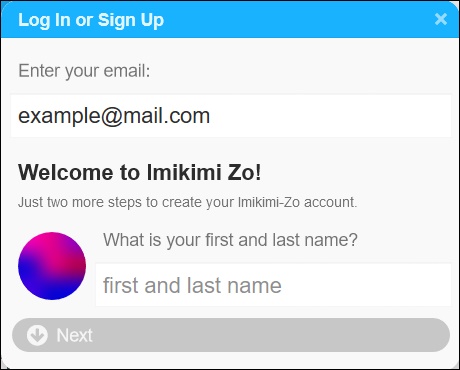
Registrieren Sie sich bei der Ressource
Auf dem Hauptbildschirm der Ressource stehen eine Reihe direkter Optionen zur Verfügung.
| Schaltflächen | Wert |
|---|---|
| Zuhause | Gehen Sie zur Ressourcen-Homepage |
| Kimis | Auswählen eines Rahmens für ein Foto |
| Post | Poste ein neues Foto im Stream |
| Ihr Kontoname | Gehen Sie zu Ihren Kontoeinstellungen |
| Andere Schaltflächen | Chat-, Such- und Hilfeschaltflächen |
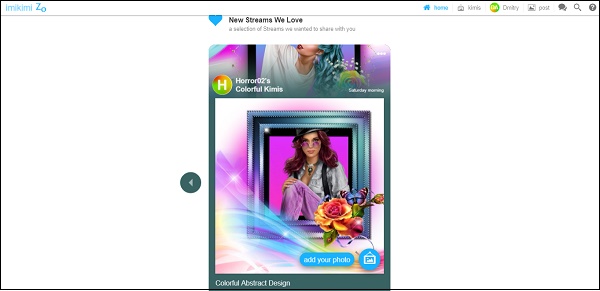
Ressourcen-Startseite
Nachdem Sie auf “Kimis” geklickt haben, sehen Sie einen Bildschirm, auf dem Folgende Optionen stehen zur Verfügung:
- “Search Kimi Frames” – Suche nach einem Frame nach Namen.
- “Neuen Kimi-Rahmen erstellen” erstellt einen neuen Rahmen mit Null.
- Über die Option “Hilfe und Tutorials” erhalten Sie Informationen zu Nutzung der Ressource in englischer Sprache.
- Wenn Sie “Alle Kategorien anzeigen” auswählen, werden alle verfügbaren geöffnet Kategorien von Frames auf der Ressource.
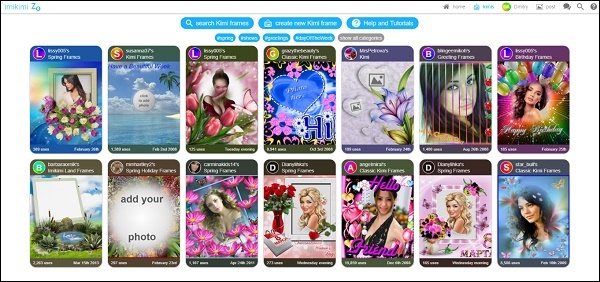
Auswählen von Frames in einer Ressource
Um einen neuen Fotorahmen zu erstellen, wählen Sie Ihren Favoriten aus angezeigt (oder suchen Sie über die Suchfunktion nach dem gewünschten). Der Rahmen wird in einem neuen Fenster geöffnet.

Wählen Sie Ihren Lieblingsrahmen
Klicken Sie anschließend unten auf die Aufschrift “Foto hinzufügen” und platzieren Sie diese das gerahmte foto auf die optimalste weise.

Legen Sie Ihr Foto in einen Rahmen
Auf dem Bildschirm oben rechts gibt es verschiedene Tools für Fotobearbeitung:
- “Flip” – Erstellt ein Spiegelbild des Fotos.
- “Papierkorb” – Löschen;
- “Rückgängig” und “Wiederherstellen” – Schaltflächen, um einen Schritt zurück oder vorwärts
- “Text hinzufügen” – Text hinzufügen;
- “Form hinzufügen” – Hinzufügen verschiedener grafischer Formen;
- “Foto hinzufügen” – Hinzufügen eines weiteren Fotos zum Bild;
- “Speichern” – Veröffentlichen von Fotos für einen öffentlichen Benutzer Stream.
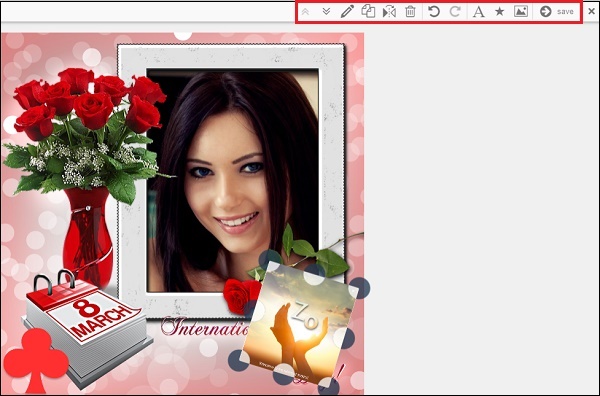
Fotobearbeitungswerkzeuge
Die Arbeit mit diesen Funktionen ist intuitiv und wird nicht verursachen Benutzer irgendwelche Probleme.
Bewegen Sie den Mauszeiger über das Foto, um das Ergebnis zu speichern. Klicken Sie auf Klicken Sie mit der rechten Maustaste und wählen Sie “Bild speichern unter”. Mit mit imikimi photoshop wird das online bild in deinem gespeichert PC
Siehe auch: “So beheben Sie den Photoshop-Fehler” erforderlich eine ganze Zahl im Bereich von 96 bis 8 “.
Fazit
Der Dienst zo.imikimi.com ist eine Ressource, mit der Sie Folgendes ausführen können Im Schnellmodus können Sie online einen schönen Rahmen für ein Foto auswählen. Früher Eine beliebte Ressource hat ihr Image radikal verändert, und jetzt mehr ähnelt eher einem sozialen Netzwerk auf Instagram-Ebene als einem Netzwerk Grafikeditor. Kostenlose Funktionalität von Imikimi .com Photoshop können Sie nicht nur ein Foto in einen schönen Rahmen einfügen, sondern auch Nutzen Sie die einzigartigen Bildbearbeitungs-Tools.
